【マイクラ】悲報...OnixClient有料化...【統合版】

みなさん、無料で使えていたOnicClientが有料化してしまいました...
僕の重宝していたので非常に悲しいです...

価格はこんなかんじで最低4ドル(約500円)自販機のコーラを3回我慢すれば買えますねw
しかし1.16.40から1.19.31までは無料で使えるそうなのでpvpでどうしても使いたい人はダウングレードするのが良いと思います!
【マイクラ】飽きた人へ!やる事がなくなった人へ!【統合版】【JAVA】
今回はマイクラが飽きた、やる事がなくなった人へ「暇つぶし?」を紹介します。
サバイバルで出来ること
実績解除
JAVAでも統合版でもある実績解除を皆さんやっていますか?
JAVAも統合版も少し時間がかかるます。
作業
露天掘りなどの作業をしてはどうでしょう。
作業厨系youtuberで伸びるかも?
極める
PVP
マイクラのPVPを極めるのはどうでしょうか?
JAVAでも統合版でもPVPサーバーはあります。
ベットウォーズ楽しいですよ。
アスレ
アスレチックを極めるのはどうでしょうか?
アスレはそこそこ上手になると便利なときがよくあります。
RTA
RTAを極めるのはどうでしょうか?
RTAとあ新しいワールドを使ってからエンダードラゴンを倒すまでの時間を競うものです。
建築
建築を極めるのはどうでしょうか?
僕は建築は得意ではないので建築が上手い人がかっこいいと思います。
回路
レッドストーン回路を極めるのはどうでしょうか?
レッドストーン回路を極めるとかっこいい扉を作れたりして良いと思います。
まあ僕は上手くないけど。
サーバー
Hypixel(JAVA)
JAVAのサーバーでは一番有名です。
特にSkyBlockが楽しいのでやってみてください。全部英語ですけど頑張ってください。
HIVE(BE)
BEのサーバーでは一番有名だと思います。
僕はDEATHRUNとTREASURE WARSが好きです。
僕はHypixelに比べれば物足りない気がします...
ちぇる鯖(JAVA、アスレ)
僕が個人的にすきなアスレチックサーバーです。
レベルアップ式の「技」というアスレがレベルが上がるとクソむずいです。
○○作成
MOD作成
MODを作成することです。
僕も作ろうとしましたが難しいすぎてやめました。
テクスチャ作成
テクスチャを作成することです。
JAVA、BEともに作ることができます。
MOD作成よりは簡単です。
アドオン作成
アドオンとあ統合版のMODみたいな感じです。
僕はアドオンは遊んだことしかないのであまりわかりません。
【マイクラ】死んだ場所がわかる!座標をコピーできる新機能!【統合版】
今回は座標をコピーできる方法を紹介します。
ちなみに死んだ場所もわかります。
設定方法



メニュー→設定→クリエイター→座標 UI のコピーを有効にする。
使い方

「マイ ポジション」と「ブロック ポジション」があります。
「マイ ポジション」は自分の足元の座標を示しています。
「ブロック ポジション」は十字カーソルに合わしているブロックの座標を示しています。

右側のコピーマークを押すと「マイ ポジション」か「ブロック ポジション」選択した方をコピーできます。
左側のペーストマークを押すと先ほどコピーした座標をチャット欄にコピーできます。
死んだ場所がわかる
まずは死んだ後に慌てずにチャットを開きましょう。

死んだ場所がわかります。
そしたらメモでもしておこう。
まとめ
座標のコピーとか死んだ場所がわかるのはすごく便利なので使ってみてください。
でも実はすべてOnixClientの機能にあるんですよね...
でもPC以外には需要があると思います。
【マイクラ】どっち?GDLauncher VS Curse Forge App メリットデメリット紹介【JAVA】
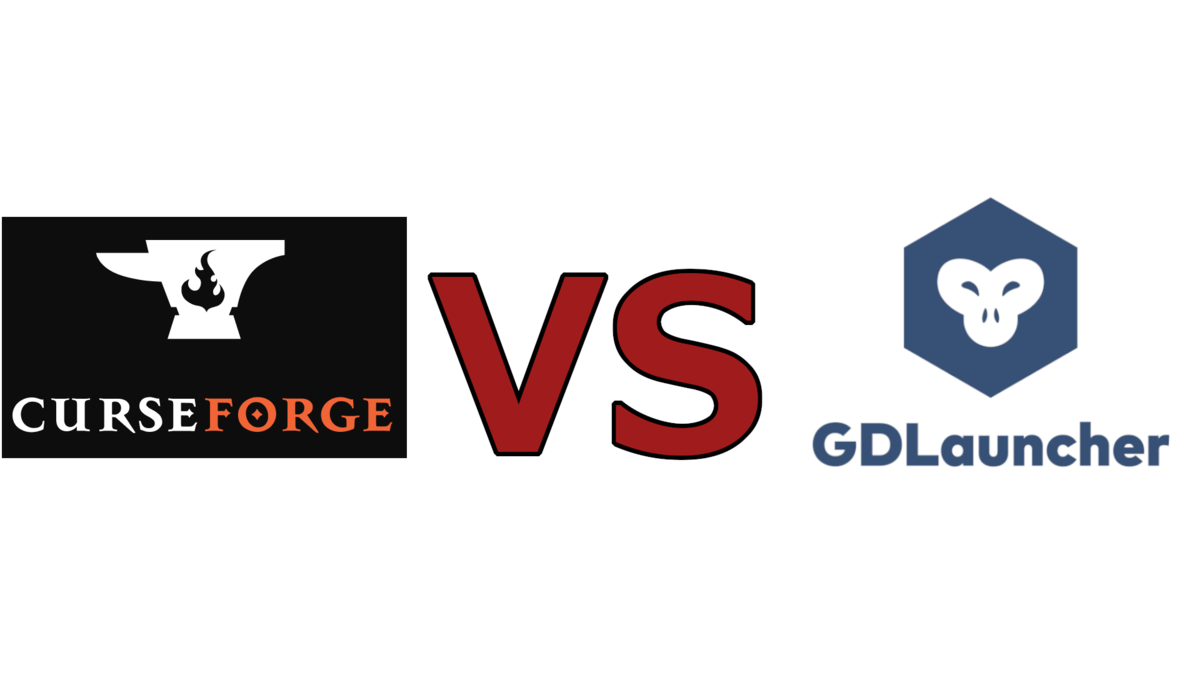 今回はGDLauncher VS Curse Forge Appということで、メリットデメリットを紹介します。
今回はGDLauncher VS Curse Forge Appということで、メリットデメリットを紹介します。
共通のメリット
- 起動構成、MOD管理が楽になる
- MOD導入が楽
- 前提MODを自動でダウンロードしてくれる
- 起動構成を作るのが楽
- MODを個別でON、OFFできる
GDLauncherのメリットデメリット
【マイクラ】全バージョン対応!超簡単!MODの入れかた【GDLauncher】【JAVA】 - セツユキブログ
こちらで入れ方使い方を紹介しています。
メリット
デメリット
- 全部英語
- Forge、Fabricのバージョンを自動で選んでくれないからすこし戸惑う
- 年齢制限がある(ログインするマイクロソフトアカウントをファミリーグループ入れると回避できるらしい)
Curse Forge Appメリットデメリット
【マイクラ】全バージョン対応!超簡単!MODの入れかた【CurseForge App】【JAVA】 - セツユキブログ
こちらで入れ方使い方を紹介しています。
メリット
- 一応日本語対応している
- 公式ランチャーで起動できる
- Forge、Fabricのバージョンを自動で選んでくれるから戸惑わない
デメリット
- 公式ランチャーでしか起動できない
- 公式ランチャーを経由するためオフラインだと起動できない
- スクリーンショット、リソースパックの管理ができない
どっちがいい?
僕的にはGDLauncherですね。
理由は単純でGDLauncherの方が有能だと思ったからです。
逆にCurse Forge Appの方が有能だと思ったところは日本語対応です。
しかし翻訳は良くありませんでした。
年齢制限もファミリグループに入ればだけなので。
まとめ
GDLauncherとCurse Forge AppでまよっているならGDLancherを使え!
ということでした。
どちらの入れ方使い方も紹介しています。
【マイクラ】全バージョン対応!超簡単!MODの入れかた【CurseForge App】【JAVA】

今回は「Curse Forge App」を使って超簡単にMODを入れる方法を紹介します。
しかし、MODを入れること自体MINECRAFT JAVA EDITIONじゃないと出来ません。
統合版では導入できません。
Curse Forge Appとあ
Curse Forge AppとあMODを入れる人なら知ってるであろうCurse Forgeが作ったランチャーです。皆さんがJAVA版をプレイする時使ってるであろう公式(デフォルト)ランチャーより断然便利です。
入れ方
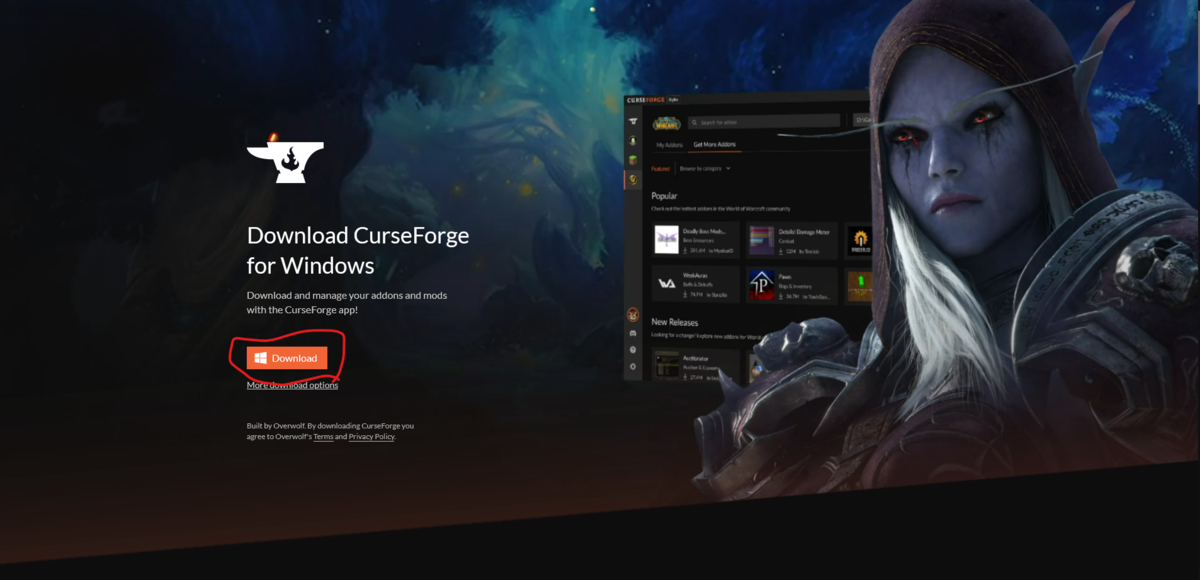
https://download.curseforge.com/
このURLにアクセスして、「Download」をクリックしよう。
ダウンロードされたexeファイルをクリックしたら起動します。
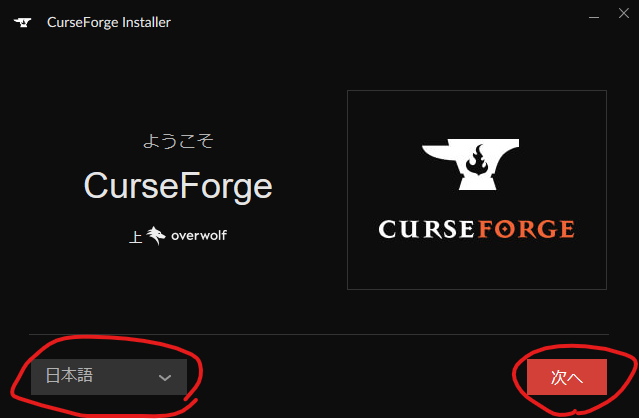
「日本語」で「次へ」クリックしましょう。

オーバーウルフの利用 規約のプライバシーポリシーを読んで、チェックを入れて「次へ」をクリックしよう。上の大きい赤丸はこだわりがなかったら放置でOK。
インストールされます。

起動。

起動したら「Skip Intro」をクリックしよう。
日本語化

歯車をクリック。

「Languages」をクリックして下にスクロール。日本語にチェック。そしたら×をクリックして戻ろう。
起動構成作成

Minecraftをクリックしよう。

こだわりがなければ推奨でOK。
「続ける」をクリックしよう。

「カスタムプロファイルを作る」をクリックしよう。

プロファイル名は日本語はできません。好きな画像にもできます。
今回はfabricの1.19.2を作ります。
おすすめのバージョンは1.16以上はFabric。1.16未満はForge。理由は1.16以上のFabricにはSodiumというOptifineを超える軽量化MODがあるからです。
設定が終わったら「作成」をクリックしよう。
そしたら自動で起動構成が作られます。
MOD導入

作った起動構成をクリックして「コンテンツの追加」をクリックしよう。

「MODを検索」で入れたいMODを検索して「インストール」をクリックしよう。
自動でインストールされたら×ボタンで戻ろう。

プレイを押すと公式ランチャーが開いてログインを求められるのでログインしましょう。
そしたら公式ランチャーが立ち上がり作った起動構成が追加されているので今までの公式ランチャーと同じ感じでマイクラができます。

起動構成を右クリックのプロファイルの表示でMODのON、OFFができます。公式ランチャーならmodsファイルから抜かないと行けたなっかたので超便利です。
CurseForge外(OptiFine)の入れ方
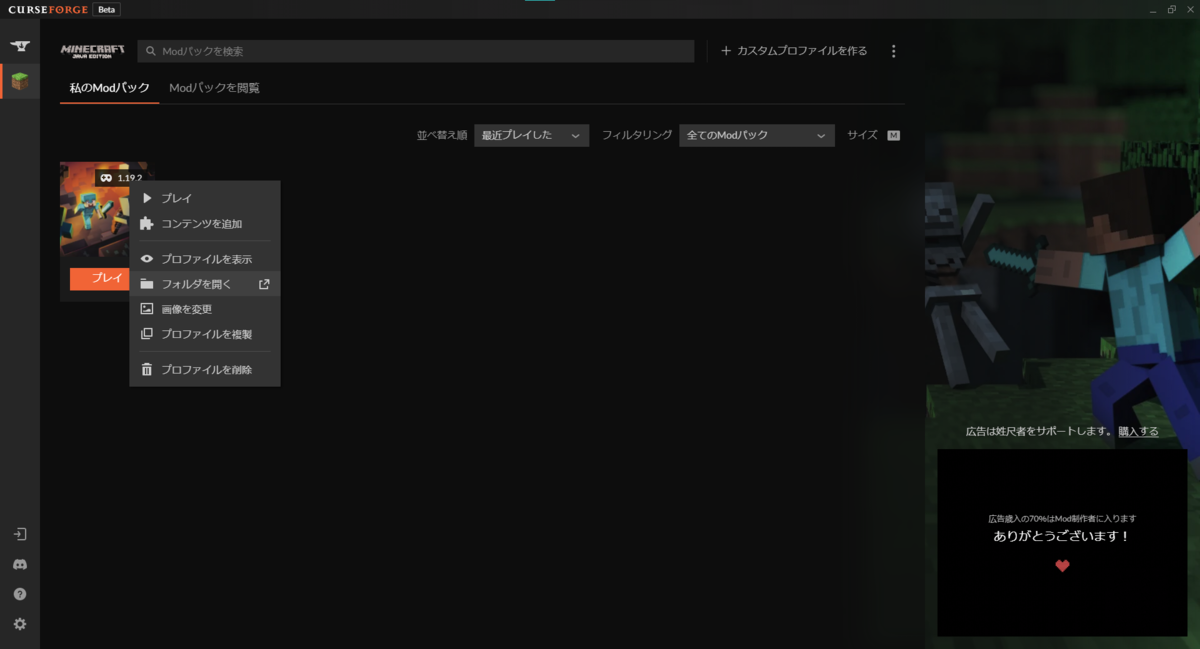
起動構成を右クリックして「フォルダを開く」をクリックして
![]()
その中にあるmodsフォルダに入れたいMODを入れるだけです。

ちゃんと入ってますね。
Fabricなので警告が出ています。ちなみにFabricでOptiFineを使うにはOptiFabricというMODが必要です。
まとめ
Curse Forge Appはとても便利なので導入したらいいと思います。
GDLauncherと比較しています。
【マイクラ】どっち?GDLauncher VS Curse Forge App メリットデメリット紹介【JAVA】 - セツユキブログ
【マイクラ】全バージョン対応!超簡単!MODの入れかた【GDLauncher】【JAVA】

今回は「GDLauncer」を使って超簡単にMODを導入する方法を紹介します。
しかし、MODを入れること自体MINECRAFT JAVA EDITIONじゃないと出来ません。
統合版では導入できません。
GDLauncherとあ
GDLauncherとあ皆さんがJAVA版をプレイする時使ってるであろう公式(デフォルト)ランチャーより断然便利です。
しかし、日本語不対応やスキン変更できないなどのデメリットがあります。でも日本語対応してなくても使えるし、スキンはブラウザや公式ランチャーから変えてます。
GDLauncherの最大のメリットはMOD導入が簡単だということです。
GDLauncherの導入
GDLauncher - A Custom Minecraft Launcher
このサイトにアクセスして、「Download Now!」をクリックして、自分の使っているOSをクリックしましょう。
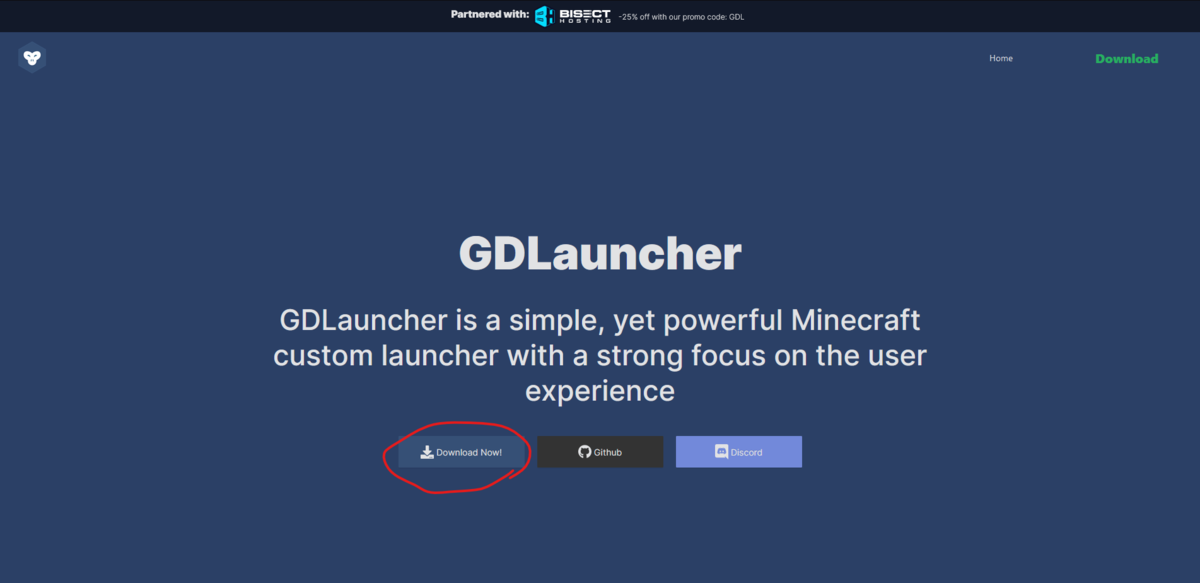
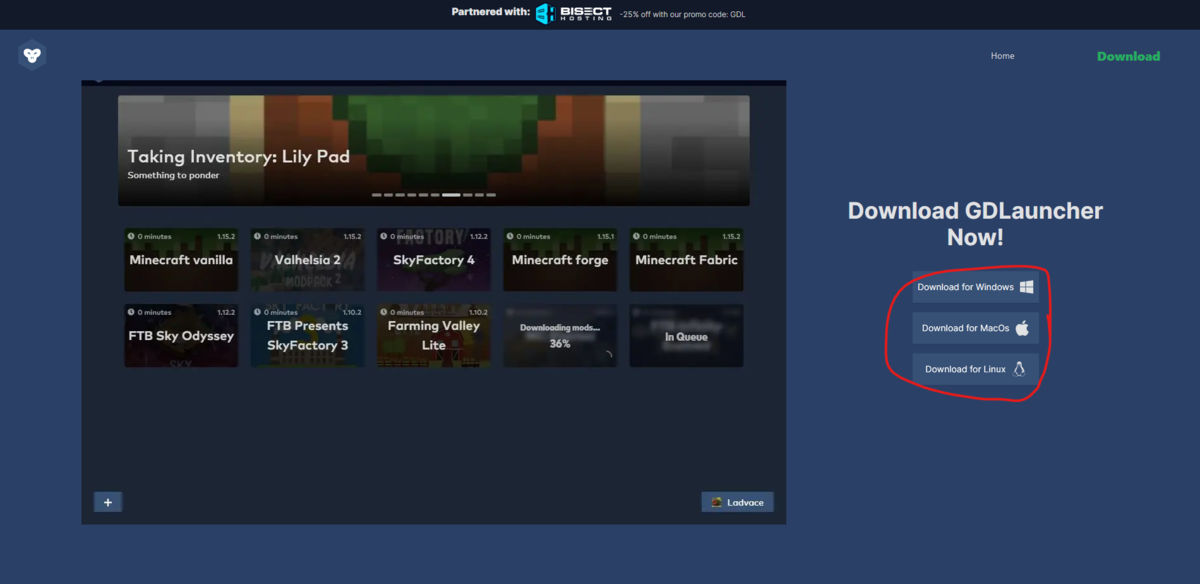
ダウンロードされたexeファイルを起動してインストールしましょう。

そしたらJava Setupが出てくるので「Automatic Stup」をクリックしよう。

そしたらサインインが求められるので「Sign in with Microsoft」をクリックしてマイクロソフトアカウントでサインインしよう。
下矢印をクリックして説明みたいなやつを見ておこう。
起動構成の作り方
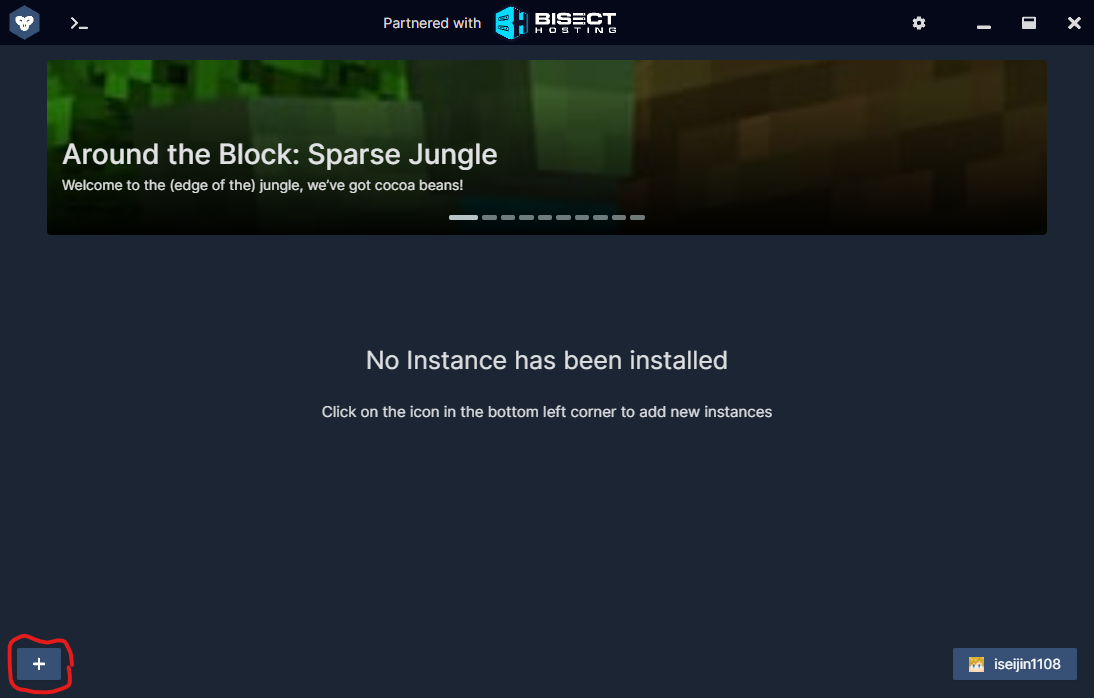
左下の十字をクリックして「Select a varsion」で好きな起動構成を作ろう。
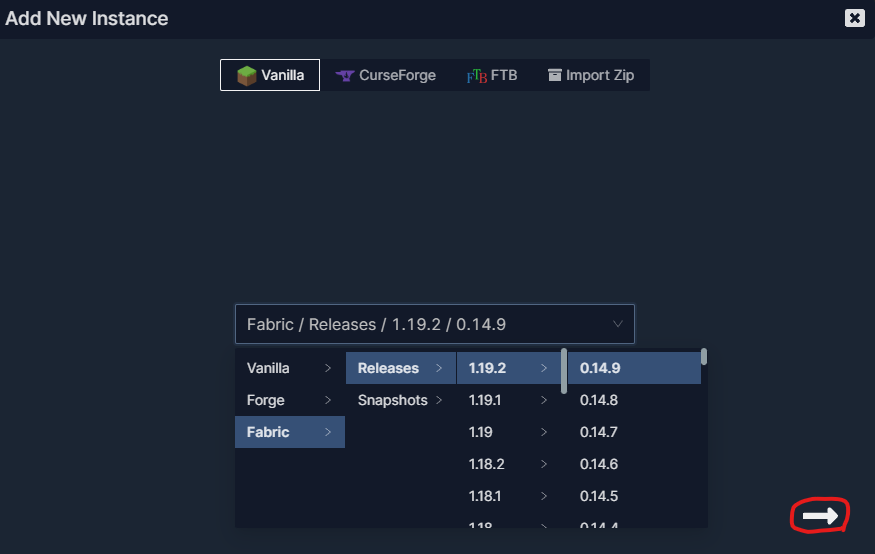 今回はFabric1.19を入れていく。そして矢印。
今回はFabric1.19を入れていく。そして矢印。
おすすめのバージョンは1.16以上はFabric。1.16未満はForge。理由は1.16以上のFabricにはSodiumというOptifineを超える軽量化MODがあるからです。
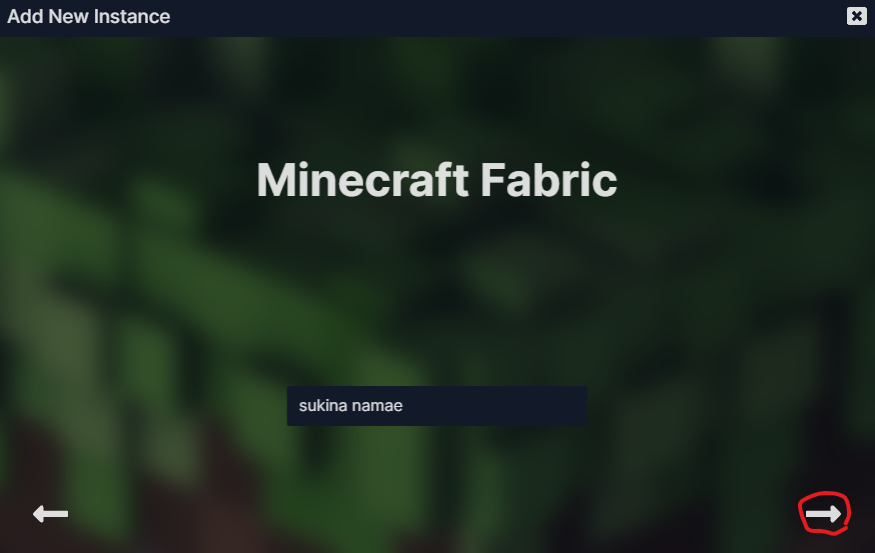
起動構成の名前を付けよう。しかし日本語は使えません。そしたら自動で作られます。
MODを入れよう
起動構成を作り終えたとおもいます。

さっき作った起動構成を右クリックして「Manage」をクリックしよう。
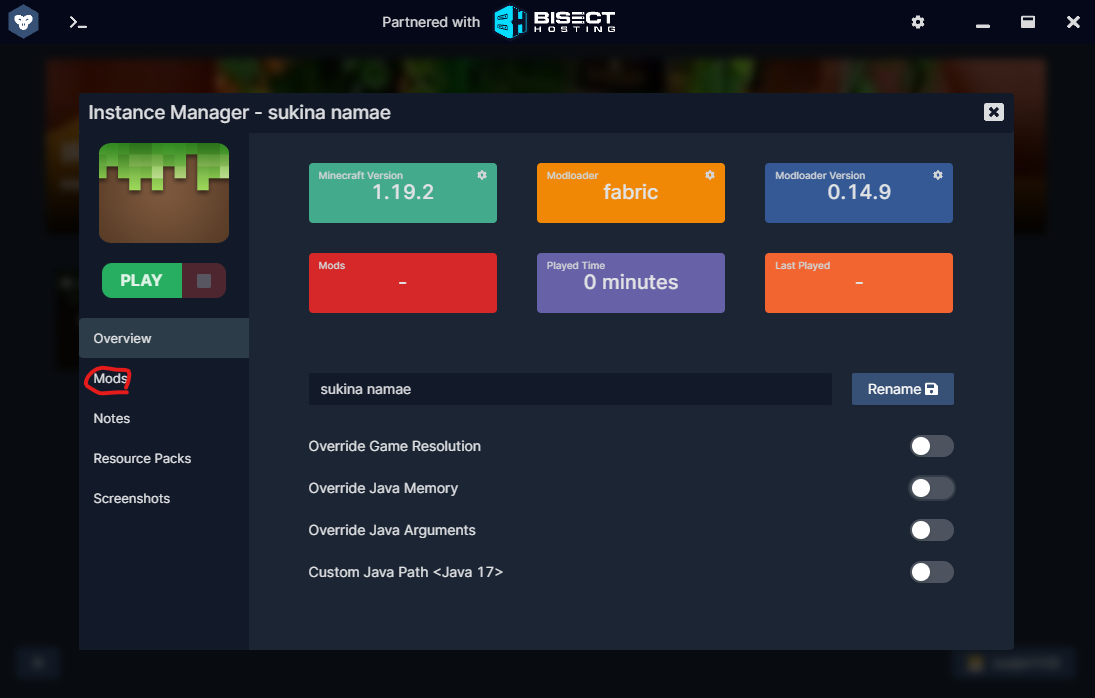
「Mods」をクリックしよう。
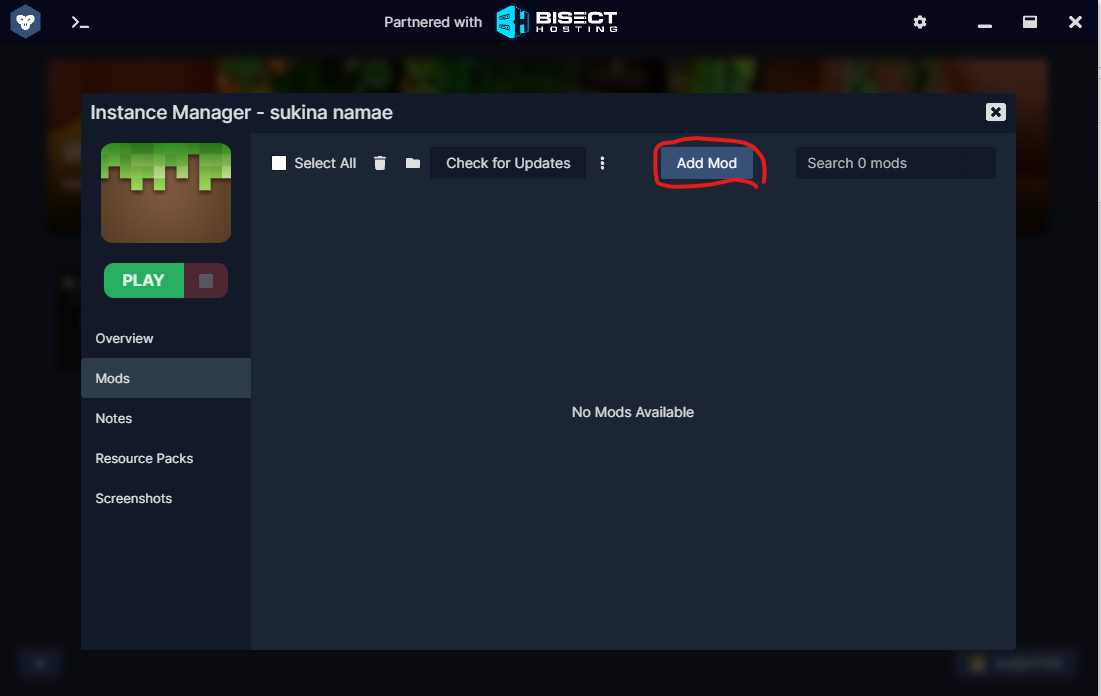
「Add Mod」をクリックしよう。
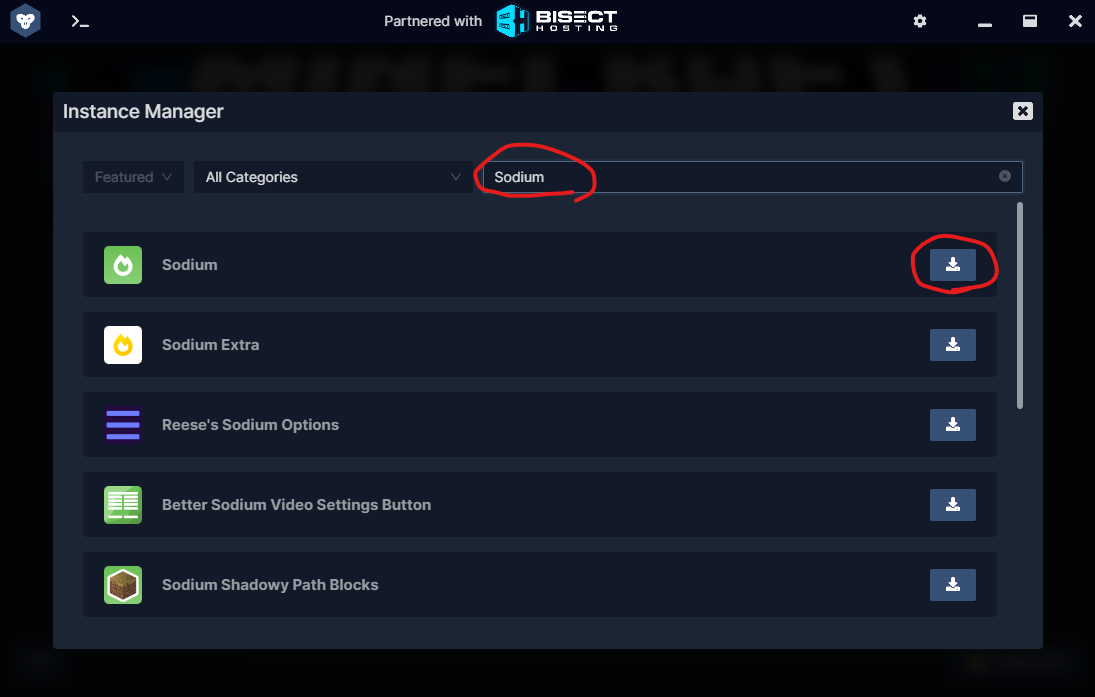
「Search」で入れたいMODを検索してインストールのマークをクリックしよう。
Curse Forge内のMODなら検索して入れれます。
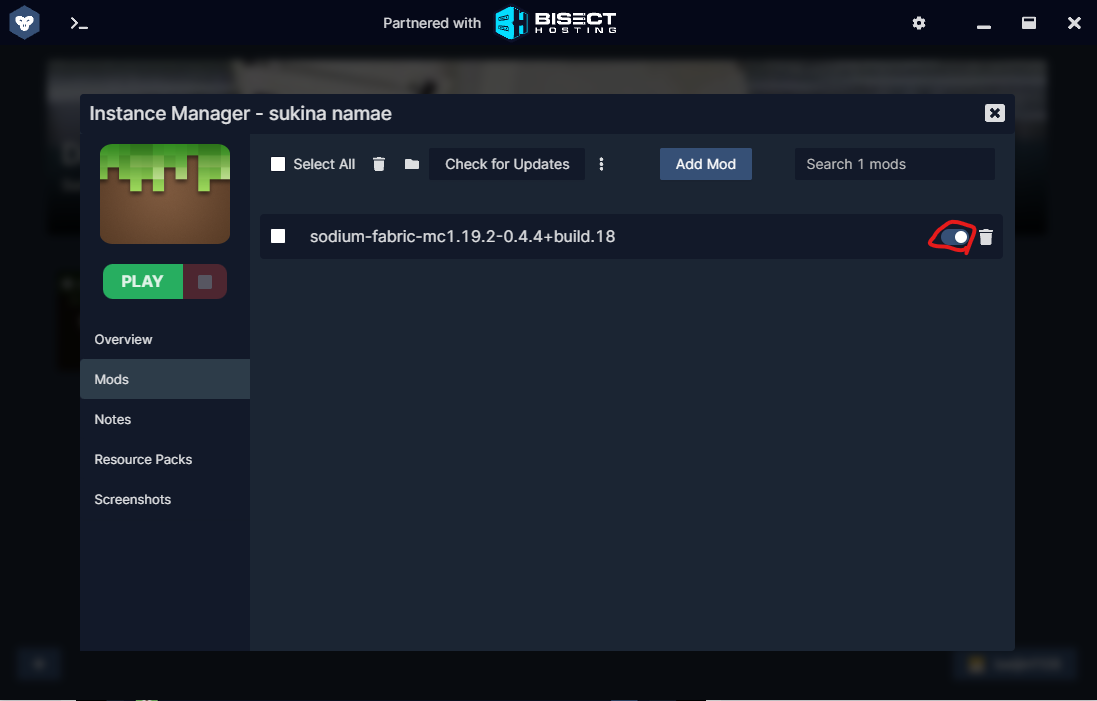
そしたら導入されています。赤枠で「ON、OFF」できます。公式ランチャーより便利な部分です。
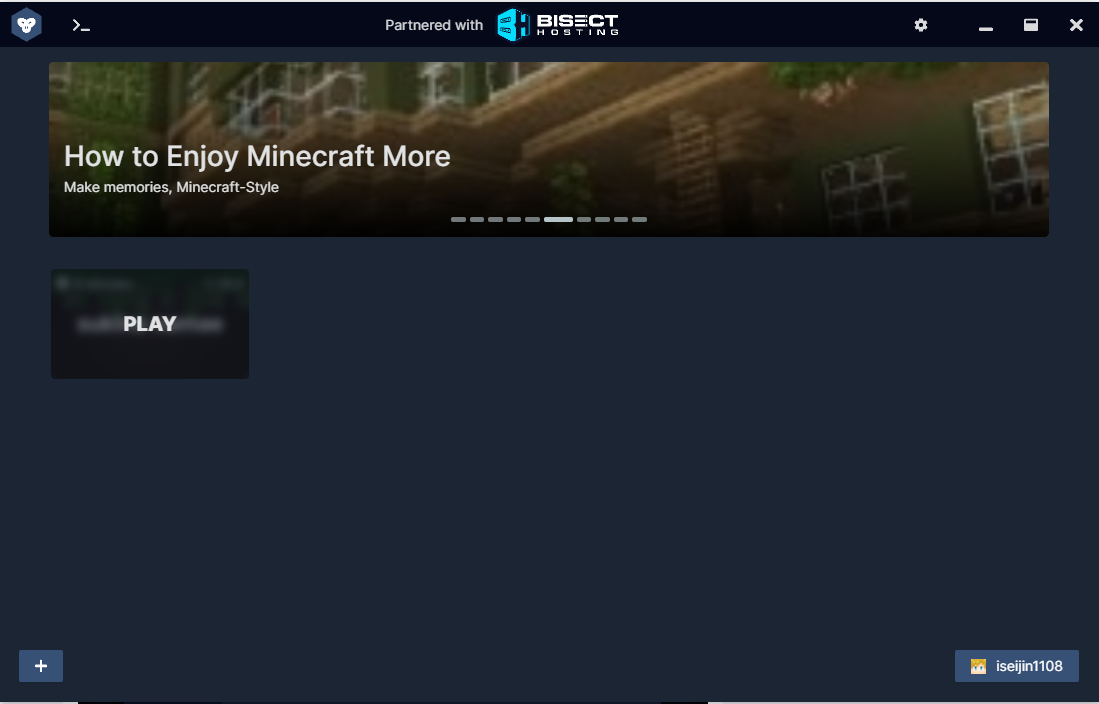
起動構成をクリックすると起動できます。
Curse Forge外(OptiFine)の入れ方

起動構成を右クリックして「Open Folder」をクリック、
![]()
そしてmodsフォルダに入れたいMODを入れるだけ。
まとめ
GDLauncherは絶対公式ランチャーよりは使いやすいので使おう!
Curse Forge Appと比較しています。
【マイクラ】どっち?GDLauncher VS Curse Forge App メリットデメリット紹介【JAVA】 - セツユキブログ
【マイクラ】超便利!Onix Clientの全機能紹介【統合版】

今回はOnix Clientの全機能紹介します。
導入方法は
https://setsuyuki.hatenablog.com/entry/onixclient
こちらをご覧ください。
- お知らせ
- 全機能紹介
- Module Snapping
- Snap Lines
- Armor HUD おすすめ
- Chunk Border おすすめ
- Coordinates おすすめ
- Custom Crosshair おすすめ
- Evironment Changer
- Freelook おすすめ
- Hurt Color
- Keystrokes
- Pack Display
- Reach Display
- Snake
- TNT Timer
- Zoom おすすめ
- Auto GG
- Clock
- CPS Counter
- Direction HUD おすすめ
- Flappy Bird
- Fullbright おすすめ
- Item Physics おすすめ
- Light Overlay おすすめ
- Player List Tab おすすめ
- Render Options
- Speed Display
- Toggle Sprint/Sneak
- Block Outline/Overlay
- Combo Counter
- Creative Tools おすすめ
- Dynamic Light
- FPS Counter
- Hitboxes おすすめ
- Java Debuy Menu
- Movable Paperdoll
- Potion HUD おすすめ
- Server IP
- Therd Person Nametag
- Waypoints おすすめ
- まとめ
お知らせ
なんとonixclientが有料化してしまいました...
https://setsuyuki.hatenablog.com/entry/2023/01/03/002714
全機能紹介
Module Snapping
配置の時、HUD同士がくっつききれいに配置できます。
絶対ON
Snap Lines
配置の時、画面の中心とかに線がでてきてきれいに配置できます。
絶対ON
Armor HUD おすすめ
持っている持ち物、きている装備を表示できます。耐久地も表示できます。
Chunk Border おすすめ
指定したキーでチャンクを表示できます。
Coordinates おすすめ
座標を表示できます。デフォルトに比べ好きな位置に配置できます。
Custom Crosshair おすすめ
クロスヘア(中心の十字)を好きな形に変更できます。
Evironment Changer
空の色、天気を変更できます。しかし、見た目だけです。
Freelook おすすめ
向いている方向は変えず、画面の向きだけ変える。下にブロック置きながら後ろ向ける感じ。
Hurt Color
ハート(体力)の色を変える。
Keystrokes
W、A、S、D、SPACE、右クリック、左クリック押したときに反応するHUDを表示できます。CPSも表示可能です。
Pack Display
使用しているリソースパックを表示できます。
Reach Display
MOBやプレイヤーを殴ったとき、リーチを表示できます。
Snake
ヘビのゲームができます。暇つぶしにどうぞ。
TNT Timer
Zoom おすすめ
ズームできます。望遠鏡より全然良いです。
Auto GG
HIVEのゲームに勝った時に自動で「GG」とチャットに送信します。
Clock
現実時間、ゲーム内時間どちらか表示できます。
CPS Counter
CPSを表示できます。
Direction HUD おすすめ
向いている方向を表示できます。
Flappy Bird
Flappy Birdをいうゲームができます。暇つぶしにどうぞ。
Fullbright おすすめ
常時、暗視のポーションがついてる感じです。
Item Physics おすすめ
落ちているアイテムが良い感じになります。
Light Overlay おすすめ
光源がなく敵MOBが湧く場所がわかります。湧き潰し必須。
Player List Tab おすすめ
ワールドに入ってるプレイヤーを表示できます。
Render Options
エンティティなど見た目だけ消せます。
Speed Display
スピード(ブロック/秒)を表示できます。
Toggle Sprint/Sneak
オードダッシュ、しゃがみ切り替えなどできるようになります。
Block Outline/Overlay
クロスヘア(真ん中の十字)にブロックを合わせたとき枠の線などを表示できます。
Combo Counter
コンボした回数が表示できます。
Creative Tools おすすめ
クリエイティブに便利な機能がたくさんあります。
Dynamic Light
明るいアイテムを持っていると周りが明るくなります。
FPS Counter
FPSを表示できます。
Hitboxes おすすめ
ヒットボックス(判定)を表示できます。
Java Debuy Menu
java版のF3のような機能で、いろんな情報を表示できます。
Movable Paperdoll
左上の自分と同じ動きする奴を移動できます。
Potion HUD おすすめ
バフを表示できます。
Server IP
いま入っているサーバーのIPを表示できます。
Therd Person Nametag
3人称視点の時自分のネームダグが見えます。
Waypoints おすすめ
ウェイポイントを使えます。
まとめ
今回はOnix Clientの全機能紹介しました。
Onix Clientの入れ方はわからない人はこちらを見ましょう。https://setsuyuki.hatenablog.com/entry/onixclient